Ko darīt, ja tālrunis vai planšetdators nepievienojas Wi-Fi

- 1905
- 83
- Alejandro Moen
Mēs dzīvojam laikā, kad, izmantojot viedtālruni vai planšetdatoru, jūs varat veikt gandrīz jebkuru darbību. Internetā jūs varat atrast absolūti jebkuru informāciju dažu sekunžu laikā. Kad, sēžot mājās, darbā vai pat pa ceļam, varat klausīties jebkuru mūziku vai skatīties jebkuru video, kas jebkad lejupielādēts tīklā. Ka mūsu laikā tas var koncentrēties vai izjaukt mūs visvairāk? Tikai brīdis, kad mums negaidīti tālrunis vai planšetdators nav savienots ar Wi-Fi, un mums nav iespējas doties uz internetu. Kāpēc dažreiz tālrunis vai planšetdators nepievienojas Wi-Fi, kāpēc, mēģinot izveidot savienojumu, rodas kļūdas un kā ar tām rīkoties, mēs apsvērsim šo materiālu.

Iemesli, kāpēc ierīce nav savienota ar bezvadu tīklu, var būt daudz
Ir vērts nekavējoties paskaidrot, ka šai mazajai rokasgrāmatu kolekcijai ir vienāda vērtība gan tiem, kas dodas uz tīklu, izmantojot tālruni, gan tiem, kas šiem mērķiem izmanto planšetdatoru. Wi-Fi modulis šajās ierīcēs darbojas identiski, tāpēc, ja savienojas ar internetu, rodas problēmas, risinājums visbiežāk ir vienāds visiem lietotājiem un ierīcēm.
Visbiežāk problēmas, ievadot tīklu, ir Android lietotāji, bet pati sistēma arī sniedz daudz vairāk informācijas par konkrētu problēmu, kas radās, savienojot. Tāpēc mēs izskatīsim problēmas, kas saistītas ar savienojumu ar Wi-Fi precīzi par Android piemēru.
Kad lietotājs izveido savienojumu ar Wi-Fi, tālrunis, Android, var izdot ziņojumus, kas satur dažādus tekstus. Tieši šis teksts palīdzēs mums noteikt, kāpēc ierīce nevar izveidot savienojumu ar internetu, kā arī palīdz novērst šīs problēmas cēloni.
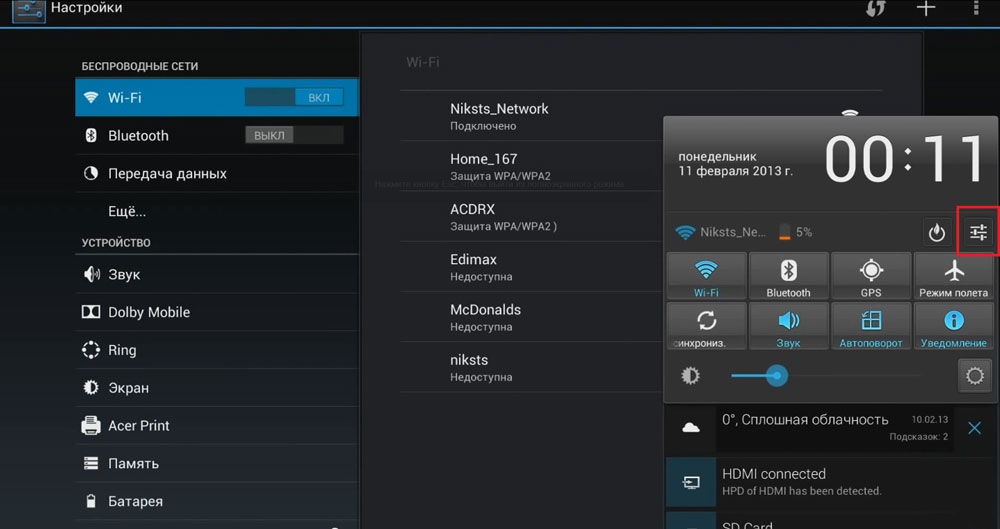
Pēc noteikta piekļuves punkta izvēles tālrunis var parādīt šādus ziņojumus:
- "IP adreses iegūšana ..."
- "Autentifikācija ..."
- "Invalīds".
- "Saglabāts, aizsardzība WPA/WPA2".
Un arī pastāv situācija, kad savienojums bija veiksmīgs, taču tas joprojām neizdodas atvērt lapas.
IP adreses iegūšana
Gadījumā, kad tālrunis vai planšetdators operētājsistēmā Android nav savienots ar internetu, izmantojot Wi-Fi, un pastāvīgi ziņo, ka IP adrese saņem, vienkāršākais, ko varat darīt, ir izdzēst tīklu un tā iestatījumus no ierīces atmiņas un Mēģiniet vēlreiz izveidot savienojumu. Lai to izdarītu, ierīces iestatījumos noklikšķiniet uz piekļuves punkta nosaukuma un konteksta izvēlnē atlasiet opciju “Dzēst”. Pēc dažām sekundēm mēģiniet vēlreiz savienot. Šajā gadījumā tālrunim vai planšetdatoram būs nepieciešams atkārtots paroles ieraksts, tāpēc, ja neesat savienots ar mājas maršrutētāju, jums iepriekš jāprecizē paroles rakstīšanas pareizība.
Autentifikācija
Iemesls, kāpēc planšetdators vai tālrunis operētājsistēmā Android var pastāvīgi parādīt šādu ziņojumu, visticamāk, parolē. Pirmkārt, jums jāpārliecinās, ka pareizi norādījāt visus paroles simbolus un nekur neatļūstat kļūdu. Ja internets neieslēdzas diezgan ilgu laiku, parādot šādu ziņojumu, izdzēsiet tīklu, kā teikts iepriekšējā instrukciju punktā, un mēģiniet vēlreiz izveidot savienojumu. Otrkārt, ja esat savienots izvēlētajā Wi-Fi tīklā, tā nebija pirmā reize, un agrāk savienojums notika bez problēmām, jums vajadzētu noskaidrot, vai parole ir mainījusies kopš pēdējās veiksmīgā savienojuma. Tas attiecas uz gadījumiem, kad viedtālrunis vai planšetdators nav savienots ar mājas Wi-Fi.

Problēmas, kas nav saistītas ar mobilo ierīci
Visi nākamie padomi, ko mēs jums sniedzam šajā materiālā, ir kaut kā saistīti ar maršrutētāju iestatījumiem, tāpēc tie galvenokārt būs svarīgi, ja planšetdators vai viedtālrunis piedzīvos grūtības, ievadot tīklu tieši jūsu mājā. Tas ir, kur jūs varat patstāvīgi mainīt tīkla aprīkojuma iestatījumus.
Sākumā jums būs jānoskaidro, kāpēc jūsu sīkrīks nedarbojas ar izvēlēto piekļuves punktu, kāpēc atsakās ar to izveidot savienojumu, un pēc tam jāmaina daži maršrutētāja iestatījumi, ieejot tā vadības panelī caur jebkuru pārlūku vai izmantojot mobilo lietojumprogrammu, ja tā ir nodrošina ražotājs.
Vienkārša atsāknēšana
Ja planšetdators vai viedtālrunis, kas darbojas ar Android, nevar izveidot savienojumu ar internetu jūsu mājās, iespējams, iemesls tam ir vienkāršs. Neskatoties uz to, ka vizuāli var šķist, ka maršrutētājs darbojas, tā programmatūra var būt atkarīgā stāvoklī. Šajā gadījumā atsāknēšana palīdzēs. Izslēdziet ierīci no kontaktligzdas un pagaidiet dažas sekundes (7-10). Pēc tam vēlreiz ieslēdziet to tīklā un pārliecinieties, ka tas darbojas, pārbaudot norādi. Pēc dažām sekundēm pārbaudiet, vai mobilajā ierīcē redz piekļuves punktu un mēģiniet atkārtot mēģinājumu izveidot savienojumu. Ja sīkrīks neredz tīklu, visticamāk, maršrutētājs joprojām ieslēdzas un jums jāgaida no dažām sekundēm līdz minūtei.

Mainīt paroli
Ja sīkrīks redz piekļuves punktu, bet jūs nevarat atcerēties paroli no jūsu bezvadu tīkla, kas atrodas mājās, jūs to varat mainīt maršrutētāja iestatījumos jebkurā laikā. Lai to izdarītu, dodieties uz sadaļu Atbilstošie iestatījumi un iestatiet jaunu rakstzīmju kombināciju. Vajadzētu būt vismaz astoņiem. Saglabājiet izmaiņas un atsāknējiet maršrutētāju. Lūdzu, ņemiet vērā, ka pēc šīs procedūras jums būs jāievada jauna parole katrā ierīcē, kas darbojas ar šo piekļuves punktu, un caur to saņem bezvadu signālu.
Mainīt šifrēšanas veidu
Dažās situācijās (tas ir īpaši izplatīti budžeta klases Android ierīcēs) var izrādīties, ka iebūvētais Wi-Fi modulis nedarbojas ar dažiem šifrēšanas veidiem. Tas noved pie fakta, ka ierīce redz piekļuves punktu, bet tikai izceļ kļūdu "atvienota" un nav savienota ar internetu. Lai novērstu šādu problēmu, jums būs jāatver maršrutētāja iestatījumi un jāmaina šifrēšanas veids, ar kuru darbojas jūsu mobilā ierīce. Mēs iesakām izvēlēties starp WPA/WPA2 un WPA-PSK veidiem. Šie šifrēšanas standarti atbalsta lielāko ierīču skaitu.
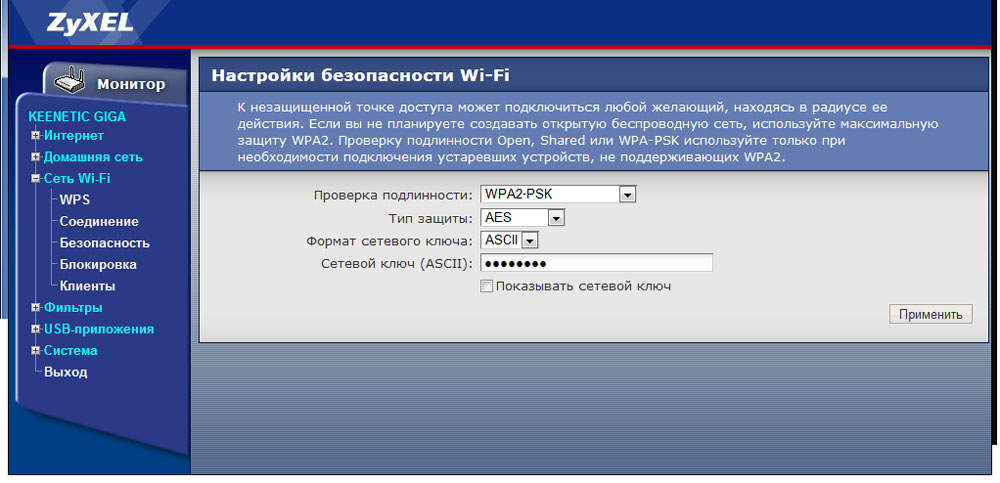
Kanāla maiņa
Dažās situācijās, kurās mobilais sīkrīks nav savienots ar internetu, izmantojot bezvadu tīklu, būs noderīga arī kanāla maiņa, caur kuru tiek dzirdams signāls. Kanāla maiņas iemesls var būt situācija, kad ierīce redz piekļuves punktu, bet savienojums nenotiek. Tas ir saistīts arī ar tīkla aprīkojuma saderības un Wi-Fi moduļa saderības problēmām. Kopumā maršrutētāja iestatījumos jūs atradīsit līdz 12 kanāliem, bet parasti tas nav viens budžeta sīkrīks operētājsistēmā Android darbojas ar kanālu virs devītā. Apsveriet šo informāciju, iestatot tīklu.
Diagonēšanas filtri Mac un IP
Situācijā, kad tīkla aprīkojums tiek pārbaudīts un darbojas pareizi, mobilais sīkrīks redz piekļuves punktu, vairākas līdzīgas ierīces iziet cauri vienai un tai pašai ierīcei, bet viedtālrunis joprojām nav savienots ar mērķa tīklu, ir vērts izpētīt Mac un IP adreses parametros parametru maršrutētājā. Dažreiz tīkla aprīkojums ir konfigurēts tādā veidā, ka tikai konkrētas ierīces, kas jums ir mājās, Mac un IP adreses, no kurām ir aprakstītas speciālajā modema vadības paneļu vai cita tīkla aprīkojuma sadaļā, var iegūt tiesības piekļūt internetam. Atvienojiet visus nevajadzīgos filtrus un restartējiet maršrutētāju. Neaizmirstiet - tas ieslēdzas no dažām sekundēm līdz minūtei, un tikai pēc tam ir vērts pārbaudīt, vai piekļuves piekļuves punkts redz mobilo ierīci.
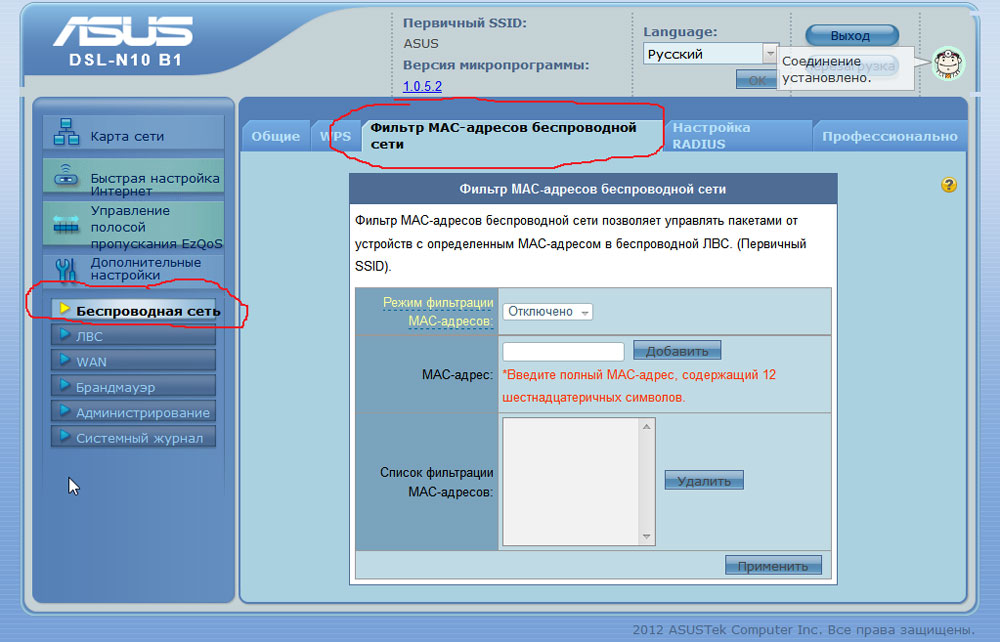
Secinājums
Kā jūs varētu saprast no mūsu mazajām instrukcijām, gandrīz jebkura problēma, kas rodas, savienojot mobilo ierīci ar bezvadu tīklu. Mēs ceram, ka mūsu norādījumi jums palīdzēja novērst kļūdas, un tagad jūs varat viegli doties uz internetu no jebkura jūsu sīkrīka. Ja tas nedarbojas, mēs iesakām iziet visu sarakstu no sākuma līdz beigām un mēģināt izmantot visus padomus bez izņēmuma.
- « Veidi, kā ievadīt BIOS datorā un klēpjdatorā
- Veidi, kā iegūt saknes labējo operētājsistēmā Android »

